-
~ L'indienne ~

Tutoriel réalisé avec Photoshop CS5 mais réalisable avec les autres versions de ce logiciel.
1. Ouvrir un nouveau document de 900*550
2. Préparer un dégradé réfléchi : 0/50/100 (couleur claire) et 25/75 (couleur foncée)

3. Tracer le dégradé de gauche à droite
4. Filtre > PhotoEffex > Scanlines (par défaut)

5. Dupliquer ce calque et faire Filtre > Simple > Blintz
Rappliquer le même filtre.
6. Dupliquer ce calque et faire Edition > Transformation > Symétrie axe horizontale
7. Mettre ce calque à 50% d'opacité et fusionner avec le calque inférieur.
8. Dupliquer encore ce calque et faire Edition > Transformation > Symétrie axe verticale
9. Mettre ce calque à 50% d'opacité et fusionner avec le calque inférieur.
10. Filtre > Renforcement > Plus net
Vous devrez avoir ceci :

11. Activer la règle [CTRL+R ou Affichage > Règles]
12. Prendre l'outil rectangle de sélection et tracer comme suit jusqu'à 50 pixels de hauteur
 13. Nouveau calque puis Edition > Remplir (couleur blanche)Sélection > Désélectionner
13. Nouveau calque puis Edition > Remplir (couleur blanche)Sélection > Désélectionner14. Filtre > DC Layer > RaiseIt

Mode de ce calque Lumière tamisée
15. Dupliquer ce calque et faire Edition > Transformation > Symétrie axe verticale
16. Déplacer le en bas comme suit et fusionner avec le calque inférieur.
 17. Dupliquer le calque fusionné et faire Edition > Transformation > Rotation 90° horaire
17. Dupliquer le calque fusionné et faire Edition > Transformation > Rotation 90° horaire18. A l'aide de l'outil de sélection, sélectionner le premier rectangle de gauche.
Puis, avec l'outil de déplacement, déplacer le contre le bord à gauche
Sélection > Désélectionner
19. Faire la même étape du 18 pour celui du rectangle de droite et fusionner le calque inférieur.
Vous aurez ceci :

20. Dupliquer ce calque et activer l'outil de transformation [CTRL+T ou Edition > Transformation manuelle]
Réduire à 72% (n'oubliez pas d'activer le chaînon)

Vous devez obtenir ceci :

21. Toujours sur ce calque, Ombre portée (couleur : #db9f2f) et Biseautage et estampage

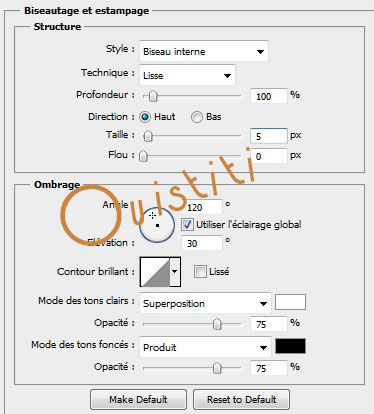
22. Prendre l'outil Baguette magique (tolérance à 0) et sélectionner le centre de ce calque.
23. Ouvrir paysage_meguy, Sélection > Tout sélectionner.
24. Edition > Copier puis revenir sur votre calque et faire Edition > Paste spécial > Coller dedans.
Mode de ce paysage en Lumière tamisée
25. Créer un nouveau calque et activer l'outil pinceau.
Charger le brush nuage_II_by_ShadyMedusa_stock.abr et utiliser celui de la taille 654
26. Appliquer ce brush avec la couleur blanche sur tout le calque :
 Mode de ce brush en Lumière tamisée avec une opacité à 70%
Mode de ce brush en Lumière tamisée avec une opacité à 70%27. Calque > Aplatir l'image puis Image > Taille de la zone de travail
2 pixels - couleur avant-plan
2 pixels - couleur arrière-plan
2 pixels - couleur avant-plan
15 pixels - couleur blanc
28. Prendre l'outil Baguette magique (tolérance à 0) et sélectionner la zone blanche
29. Toujours avec le même dégradé qu'au 2. mais en choisissant le dégradé radial
Calque > Nouveau calque et tracer votre dégradé du centre jusqu'au bord supérieur droit :

30. Ombre portée et Biseautage et estampage
 Couleur mode des tons foncés : #b9820b
Couleur mode des tons foncés : #b9820b
34. Prendre l'outil Baguette magique (tolérance à 0) et sélectionner la zone 50 pixels
Sélection > Intervertir, copier/coller comme un nouveau calque et lui appliquer 2 ombres portées :

Astuce pour appliquer 2 fois une ombre portée :
- Clic-droit > Convertir en objet dynamique
- Clic-droit > Pixeliser le calque--------------------------------------------------------------------------------------------------------------------------------------------------------------------------------
35. Sur votre calque tout en bas, faire Filtre > Déformation > Explosive Blur (télécharger le filtre Déformation pour PSP et le mettre dans le dossier pour PS. Ce filtre se trouvera donc dans le Déformation par défaut de toshop).
36. Puis, Filtre > Atténuation > Flou gaussien (5 pixels)
37. Filtre > Déformation > Explosive Blur

Vous devez arriver à ce stade là :

38. Calque > Aplatir l'image et Image > Taille de la zone de travail
2 pixels - couleur avant-plan
2 pixels - couleur arrière-plan
2 pixels - couleur avant-plan39. Importer le tube indienne_tatie et activer l'outil transformation [CTRL+T ou Edition > Transformation manuelle].
Réduire le tube à 73% (n'oubliez pas d'activer le chaînon) et le mettre sur la gauche.
40. Lui appliquer une ombre portée par défaut avec la couleur #ae8c14
41. Avec l'outil gomme (bord flou de 48 pixel), effacer la tache grise en bas du tube
AVANT APRES

42. Calque > Fusionner les calques visibles
43. Ouvrir l'image d4614e4d, le réduire à 98% (activer le chaînon) et le placer à droite.
Mode de ce calque Produit avec 13% d'opacité.44. Ouvrir l'image coeur, faire glisser sur votre travail et réduire à 50%.
Mode de ce calque en Superposition avec 34% d'opacité45. Activer l'outil texte, tapez "L'indienne" avec la police fourni dans le matériel (couleur avant-plan).
46. Puis, les options de fusions :
- ombre portée par défaut sauf distance et taille à 2 pixels
- contour extérieur de 2 pixels et couleur d’arrière-plan47. Calque > Aplatir l'image et signer votre travail.
48. Image > Taille de l'image et redimensionner à 750 pixels de largeur
Vos variantes
Merci cigalix


Merci colybrix
Merci Domi

Merci Faline

Merci MEGUY

Merci agnes

Merci N@dège64

Merci miss patty

Merci Elise
 votre commentaire
votre commentaire
-
~ Gasa ~

Tutoriel réalisé avec Photoshop CS5 mais réalisable avec les autres versions de ce logiciel.
1. Ouvrir le document gasa_default.psd
2. Outil dégradé réfléchi


3. Tracer le dégradé du coin supérieur droit au coin inférieur gauche
4. Dupliquer le calque, Filtre > Jeux de ligne > Entrelacement

Mode de ce calque, Lumière tamisée à 67%
5. Importer votre tube, Edition > Transformation manuelle (CTRL + T) et réduire à 70% (n'oubliez pas d'activer le chaînon).
6. Dupliquer votre tube 3 fois et positionner 1 à gauche, 1 au centre et 1 à droite.
7. Sélectionner les 3 tubes et fusionner les.
8. Filtre > Atténuation > Flou directionnel

Mode de ce calque, Incrustation
9. Calque > Fusionner les calques visibles
10. Image > Dupliquez.
Laissez la duplique de côté et revenir sur le calque fusionné.11. Calque > Nouveau calque et prendre l'outil Pinceau (P) - brush rond, taille 233 px
12. Remplir votre calque brush par brush en alternant les couleurs à votre convenance :

Ombre portée

Mode de ce calque, Lumière tamisée à 41% d'opacité.
13. Créer un nouveau calque puis prendre l'outil plume et tracer deux courbes :
a) 1er point en bas à gauche de votre création et 2ème point au milieu, tracer votre courbe haut en le tirant vers le bas.
b) le 3ème point en haut à droite (ne faîtes pas de courbe, la 2ème courbe se trace automatiquement).Vous aurez ceci :

14. Couleur #e9e8de en avant-plan
Outil Pinceau : forme étoile taille 19, par défaut dans Formes d'outil variés
 et ouvrir les configurations
et ouvrir les configurations  :
:


15. Revenir sur l'outil plume et clique-droit sur la courbe - Contour du tracé.
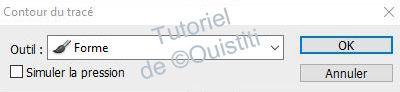
Votre forme étoile suit la forme de la courbe. Clique droit - Supprimer ce tracé
Vous devez avoir ceci au niveau des calques :

16. Créer un nouveau calque puis Sélection > Récupérer la sélection
Choisir la couche cercle_117. Remplir la couche avec la couleur de l'arrière-plan puis mettre l'opacité à 24% et le fond à 0%
Biseautage et estampage

18. Importez votre tube et le réduire à 50%.
19. Positionner le à l'intérieur du cercle (il faut seulement qu'on voit le haut du corps).
20. Sélectionner le cercle (CTRL + clic) puis Sélection > Intervertir
21. Se mettre sur le tube puis faire Suppr - Opacité à 32%
22. Créer un nouveau calque puis Sélection > Récupérer la sélection
Choisir la couche forme_123. Remplir de la couleur de l'avant-plan, baisser l'opacité à 72% et une ombre portée (couleur de l'arrière-plan) :

24. Dupliquer ce calque (SHIFT + Déplacement) et le placer à droite.
25. Faîte de même puis le placer en bas et encore une fois, à gauche.
26. Retourner sur le calque du fond que nous avons laissé de côté puis Sélection > Tout sélectionner.
27. Edition > Copier
28. Retourner sur le calque gasa_default puis Edition > Coller
29. Filtre > MuRa's Meister > Perspective Tiling

30. Activer la règle (CTRL+R) et le descendre jusqu'à 460 px en restant bien droit (SHIFT + Flèche bas)
31. Pour éviter d'avoir une perspective trop droite, on va prendre la gomme doux à 29 px et on va effacer la ligne droite pour qu'il se cache bien sur le calque du fond.
32. Baisser l'opacité à 60%
33. Placer votre tube et positionner comme suit :

34. Edition > Transformation > Symétrie axe horizontale puis, ombre portée par défaut.
35. Calque > Fusionner les calques visibles, CTRL+T et réduire à 90% (activer le chaînon).
36. Créer un nouveau calque et coller le fond qu'on avait laissé de côté
37. Edition > Transformation > Symétrie axe horizontal
38. Récupérer la sélection du calque de dessous puis SUPPR sur le calque du fond et appliquer les styles :


39. Ecrire "Gasa" avec la police de votre choix (ici, Exmouth), taille 24 pt, couleur arrière-plan
40. Ombre portée et contour (couleur de l'avant-plant) :


41. Pour terminer, importer le papillon, réduire à 33% (activer le chaînon) et le placer sur le texte.
42. Calque > Aplatir l'image
43. Signer votre travail et réduire votre travail à 750 pixels de largeur
Vos variantes
Merci Vannades

Merci colybrix
Merci MEGUY
Merci Emma Chou
Merci cigalix
Merci Marie-Claude
Merci Domi
Merci agnes
Merci N@dège64
Merci maousi69
Merci Violine
Merci Elise

 votre commentaire
votre commentaire
-
~ LITTLE MERMAID ~

Tutoriel réalisé avec Photoshop CS5 mais réalisable avec les autres versions de ce logiciel.
1. Ouvrir un nouveau document de votre choix. Ici : 500px*200px, résolution 300px, transparent.
2. Couvrir votre document avec votre tube en les dupliquant. Vous avez ceci :

3. Prendre l'outil doigt avec un brush rond solide à 28 et comme paramètres :

Et smudger :

4. Maintenant, ouvrez vos textures et l'importer dans votre création 1 par 1 :
- texture 1 en mode Densité couleur + à 54% d'opacité
- texture 2 en mode Densité couleur + à 100% d'opacité
- texture 3 en mode Lumière tamisée à 100% d'opacité
- texture 3 en mode Lumière tamisée à 100% d'opacité
- texture 4 en mode Superposition à 100% d'opacité(le texte doit se trouver sur la droite).
- texture 5 en mode Incrustation à 61% d'opacité
- texture 6 en mode Lumière Tamisée à 100% d'opacité

5. Coller de nouveau votre tube, Edition > Transformation > Symétrie axe horizontal et dupliquer le 3 fois.
6. Cacher les calques dupliqués et revenir sur l'original.
7. Smudgez votre tube avec l'outil doigt et les mêmes paramètres du début - mode de ce calque en Lumière tamisée.
8. Rendre visible au deux calques du dessus et les mettre en Lumière tamisée
9. Pour le dernier calque, le rendre visible et gommer avec un brush rond doux les cheveux pour éviter qu'ils soient droit.
10. Baissez l'opacité à 25% en mode Normal.
11. Calque > Nouveau calque de réglage > Courbe de transfert de dégradé (Noir ver Blanc)

12. Mode de ce calque en Superposition à 70%
13. Sélection > Tout sélectionner (CTRL+A) puis Calque > Nouveau calque
14. Edition > Contour (3 fois "Intérieur") :
- Epaisseur : 3 px - Couleur : 000000
- Epaisseur : 2 px - Couleur : ffffff
- Epaisseur : 1 px - Couleur : 000000
15. Mode de ce cadre en Incrustation
16. Signer votre travail
Vos variantes
Merci VANNADES

Merci etyncelle

Merci colybrix

Merci cigalix
 Merci Jinny-Chan
Merci Jinny-Chan
Merci MEGUY

Merci Gwendyna

Merci Marie-Claude89
 Merci Elise
Merci Elise
 votre commentaire
votre commentaire














